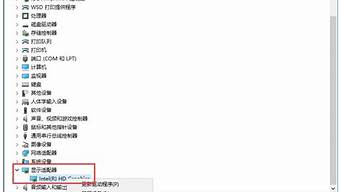1.win10怎么关闭u盘自动播放
2.关于U盘自动播放

默认情况下,一旦将光盘插入光驱,或者接插上闪存、移动硬盘时,Windows XP的自动播放功能就读取驱动器,同时显示一个对话框,要求你选择是否打开其中的、音频、文件。有时,这项自动功能可能会给你带来不小的麻烦
关闭方法
一、属性设置法
如果你要关闭单个移动存储设备的“自动播放”功能,操作步骤如下:
1、单击“开始→我的电脑”;
2、在“有可移动存储的设备”下,右键单击需要的设备,如数码相机或CD-ROM驱动器,然后单击“属性”;
3、单击“自动播放”选项卡,再单击“要更改的多媒体内容”,然后选中“选择一个操作来执行”复选钮,再单击“不执行操作”。对其他的多媒体类型,重复该步骤,最后“确定”。
对于光驱以外的可移动存储设备,必须在连接到计算机时,它才会出现在“我的电脑”的“移动存储设备”下。
二、组策略法
如果你想一次全部禁用Windows XP的自动播放功能,那么请按下述步骤操作:
1、单击“开始→运行”,在“打开”框中,键入“gpedit.msc”,单击“确定”按钮,打开“组策略”窗口;
2、在左窗格的“本地计算机策略”下,展开“计算机配置→管理模板→系统”,然后在右窗格的“设置”标题下,双击“关闭自动播放”;
3、单击“设置”选项卡,选中“已启用”复选钮,然后在“关闭自动播放”框中单击“所有驱动器”,单击“确定”按钮,最后关闭“组策略”窗口。
在“用户配置”中同样也存在这个“关闭自动播放”设置。但“计算机配置”中的设置比“用户配置”中的设置优先。需要注意的是:“关闭自动播放”设置并不能够阻止自动播放音乐CD盘。要阻止音乐CD的自动播放,你就只有使用“属性设置法”了。
win10怎么关闭u盘自动播放
在“我的电脑”点击鼠标右键,选择“管理”,在打开的“计算机管理”中找到“服务和应用程序-服务”,然后在右窗格找到“Shell
Hardware
Detection”服务,这个服务的功能就是为自动播放硬件提供通知,双击它,在“状态”中点击“停止”按钮,然后将“启动类型”修改为“已禁用”或者“手动”就可以了。
关于U盘自动播放
在Win10系统中,当我们把U盘、移动硬盘、存储卡等设备插入到Win10电脑时,默认情况下会自动播放,这有时并不是我们所需要的操作,并且自动播放还极易感染感染传播,那么Win10系统如何关闭自动播放呢?下面就来分享一下Win10系统关闭自动播放和设置自动播放默认设置的方法: 进入Win10系统“电脑设置”,开始菜单选择“电脑和设备”,继续选择“自动播放”,“自动播放”设置界面如图: Windows10默认开启了“自动播放”,你只需点击设置开关把它设置为“关”即可。这样就关闭了Win10的自动播放功能。 如果你不想关闭,那么可以在下面设置一下自动播放默认设置。“可移动驱动器”的设置选项如图: 选择你想要的操作即可。 “内存卡”的设置选项如图: 因为内存卡通常会存储、照片等,所以多媒体播放选项要多一些。选择你想要的操作即可。如果一时不知道选哪个操作为好,那么可以选择“每次都询问”,到时候再选择具体的操作,起码这样可以避免程序自动运行。
按照你说的,我认为是你没有关闭系统的自动播放功能造成的,下面是关闭系统自动播放功能的方法:
1、点击“开始”选择“运行”,键入“gpedit.msc”,并运行,打开“组策略”窗口;
2、在左栏的“本地计算机策略”下,打开“计算机配置_管理模板_系统”,然后在右栏的“设置”标题下,双击“关闭自动播放”;
3、选择“设置”选项卡,勾取“已启用”复选钮,然后在“关闭自动播放”框中选择“所有驱动器”,单击“确定”按钮,退出“组策略”窗口。
经过以上几个步骤就可以关闭系统的自动播放功能了。